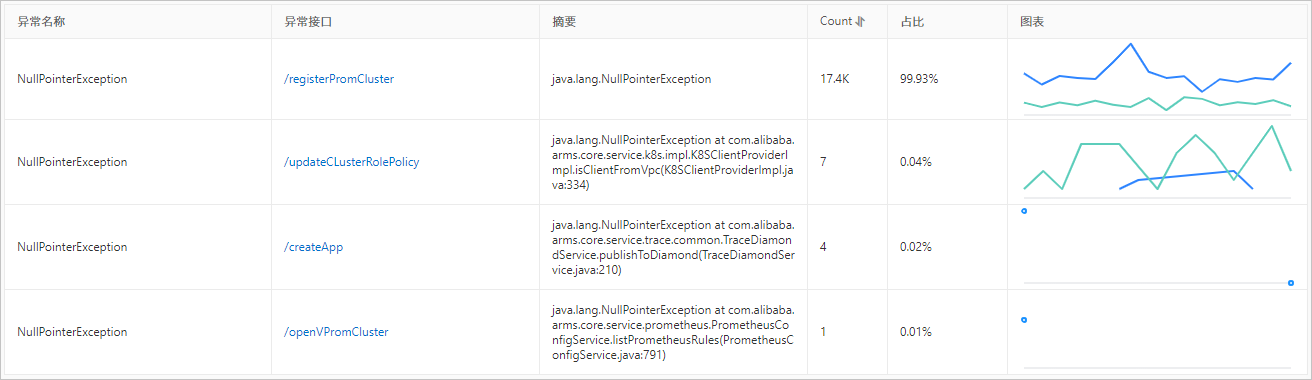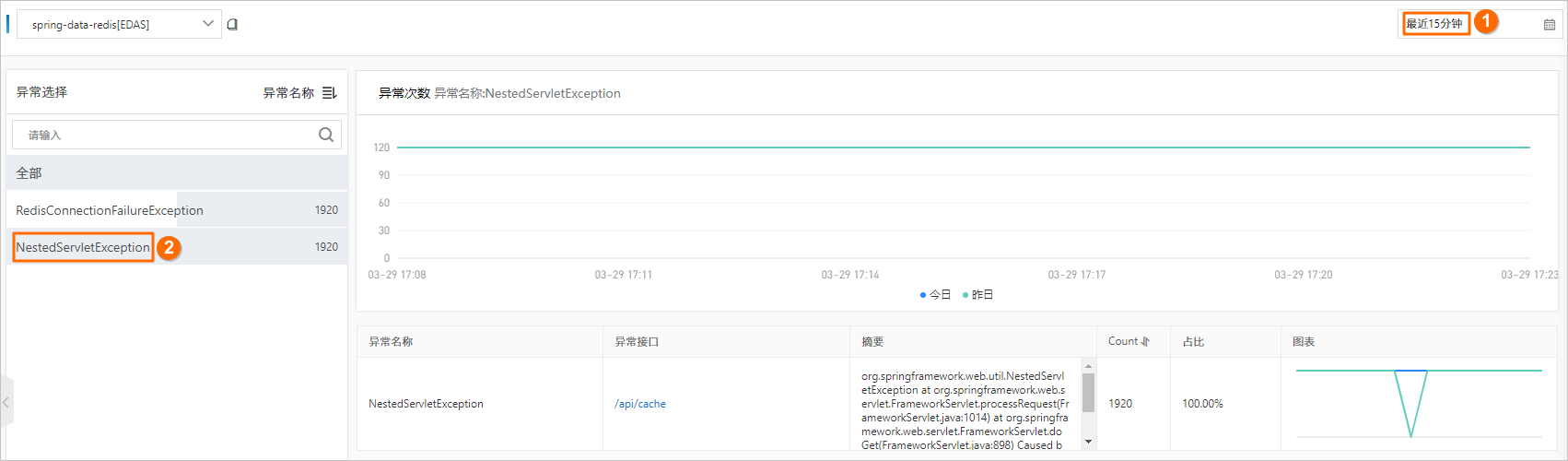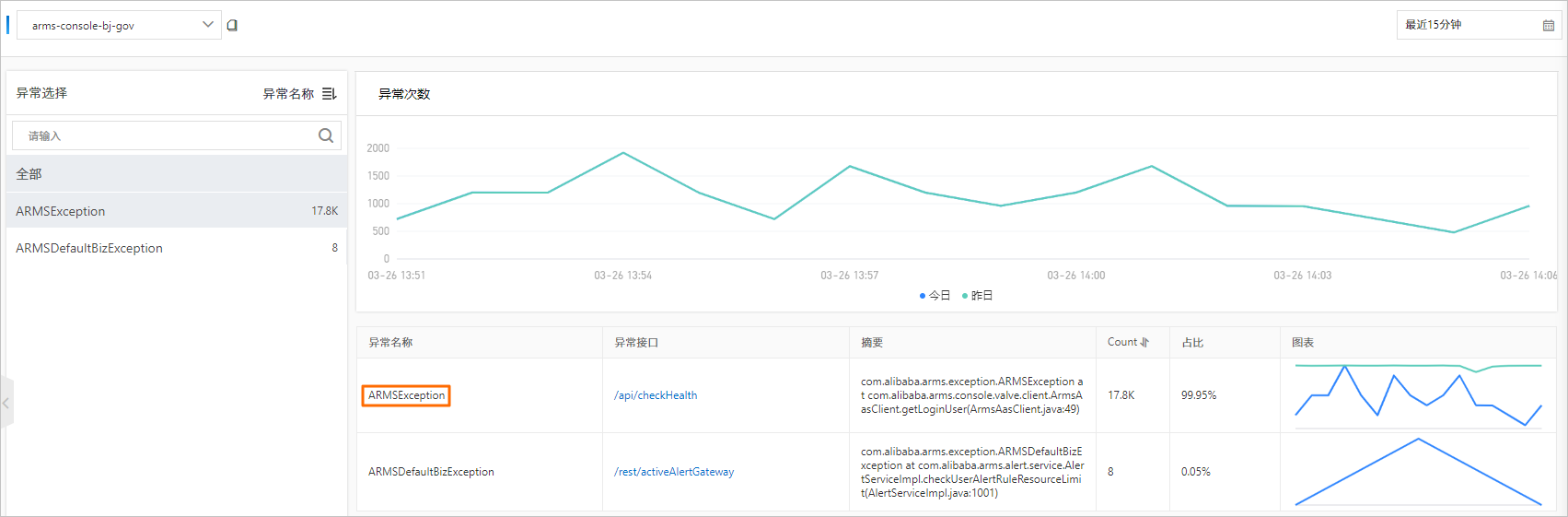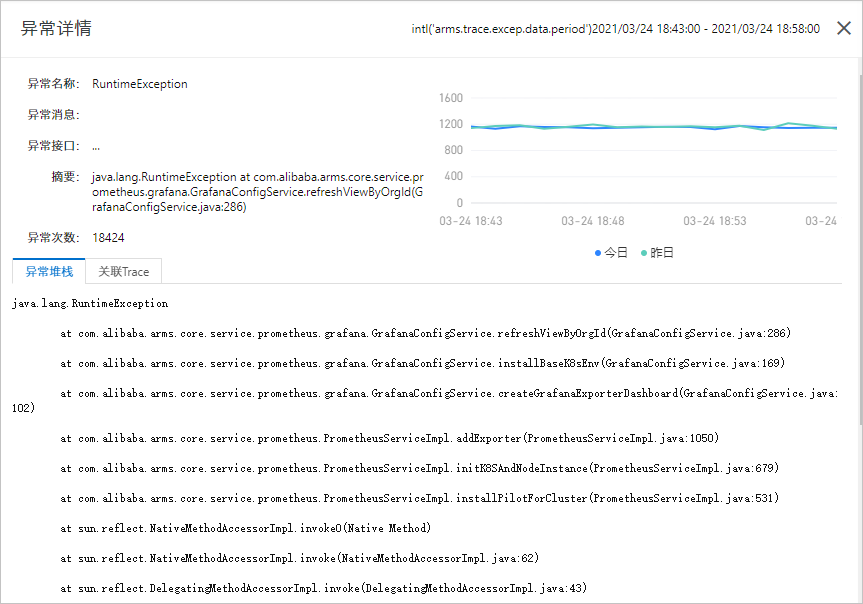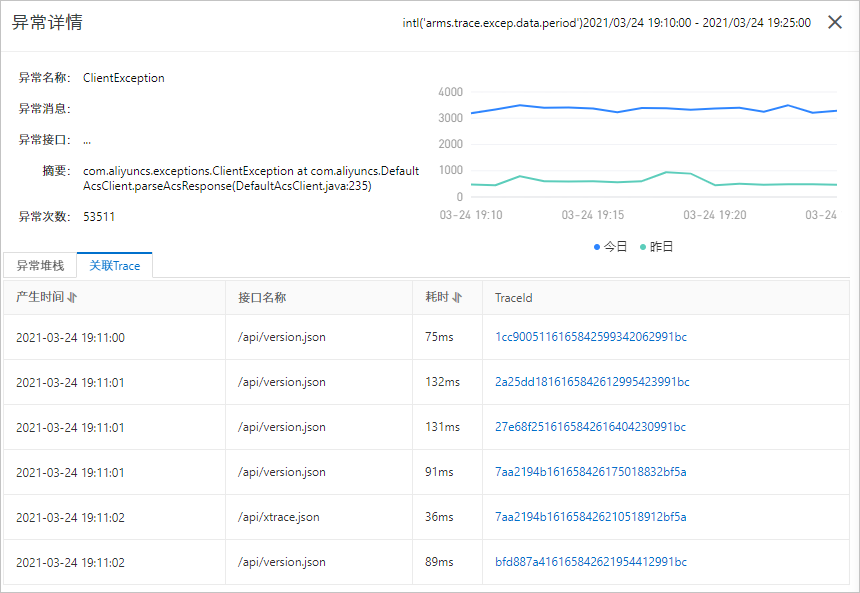本文说明如何查看异常分析,从而了解应用的异常情况。
前提条件
功能入口
异常次数
异常次数区域显示该应用在指定时间范围抛出该异常的次数。

在异常次数区域下,您可以执行以下操作:
- 将光标移到统计图上,查看统计情况。
- 使用光标选中一段时间,查看指定时间段的统计情况。
异常接口列表
异常接口列表显示抛出该异常的接口的情况,包括异常接口名称、异常信息摘要、异常次数、占比等。